
Εάν δεν μπορείτε να ανοίξετε ένα PDF, ίσως να είναι διότι είναι κατεστραμμένο Τι είναι η διαφθορά δεδομένων και πώς να την αποτρέψετε Τι είναι η διαφθορά δεδομένων και πώς να την αποτρέψετε Η διαφθορά των δεδομένων είναι πιο συχνή από ό, τι μπορεί να σκεφτείτε και αυτό θα μπορούσε να συμβεί σε σας όταν το περιμένετε λιγότερο. Προσέξτε αυτές τις συμβουλές πριν είναι πολύ αργά! Διαβάστε περισσότερα . Εάν δεν έχετε δημιουργήσει αντίγραφα ασφαλείας των δεδομένων σας, η ανακάλυψη ενός σπασμένου αρχείου μπορεί να είναι εφιάλτης. Θα σας βοηθήσουμε να διορθώσετε το PDF σας μέσω των εργαλείων και των τεχνικών των Windows.
Μπορεί να είναι δυνατή η πλήρης επιδιόρθωση ολόκληρου του PDF, η αποκατάστασή του στην αρχική του κατάσταση ή ίσως μόνο να μπορείτε να εξαγάγετε στοιχεία και να ανοικοδομήσετε τα υπόλοιπα. Οτιδήποτε μπορείτε να πάρετε, έτσι;
Αφού ελέγξετε αυτές τις συμβουλές, αναδυθείτε στο τμήμα σχολίων στο τέλος για να μας ενημερώσετε εάν έχετε υποστεί ποτέ διαφθορά στο PDF και πώς καταφέρατε να το επιλύσετε.
Ελέγξτε το πρόγραμμα ανάγνωσης PDF για σφάλματα
Είστε βέβαιοι ότι το πρόβλημα είναι με το αρχείο PDF; Αντ 'αυτού, ίσως είναι ότι το πρόγραμμα που χρησιμοποιείτε για να δείτε το PDF αναπαράγεται.
Επισκευή του Adobe Acrobat Reader
Το πιο συνηθισμένο πρόγραμμα προβολής PDF είναι το Adobe Acrobat Reader. Αυτό δεν είναι απαραίτητα επειδή η Adobe προσφέρει το καλύτερο πρόγραμμα Αυτό είναι γιατί δεν χρειάζεστε Adobe Reader Αυτό είναι γιατί δεν χρειάζεστε Adobe Reader Το Adobe Reader είναι φουσκωμένο, αργό και μια ευθύνη. Εν ολίγοις, είναι περιττό. Χρειάζεστε έναν Αναγνώστη PDF σε όλα; Σας δείχνουμε πώς μπορείτε να ανοίξετε αρχεία PDF χωρίς το Adobe Reader. Διαβάστε περισσότερα, αλλά απλά επειδή είναι αυτό που οι περισσότεροι άνθρωποι συνδέουν με τη μορφή. Ο τύπος αρχείου PDF δημιουργήθηκε από την Adobe στη δεκαετία του 1990 και έγινε ανοιχτό πρότυπο το 2008. Εάν χρησιμοποιείτε το Adobe Acrobat Reader, ας κάνουμε κάποια γρήγορη αντιμετώπιση προβλημάτων.
Πρώτον, ελέγξτε ότι το πρόγραμμα εκτελεί την πιο πρόσφατη έκδοση ξεκινώντας και πηγαίνοντας στο Βοήθεια > Έλεγχος για ενημερώσεις . Θα ειδοποιηθείτε ότι το πρόγραμμα είναι ενημερωμένο ή ότι υπάρχουν ενημερώσεις για εγκατάσταση. Εάν υπάρχουν, προχωρήστε και εγκαταστήστε τα. Δοκιμάστε να ανοίξετε το PDF τώρα.
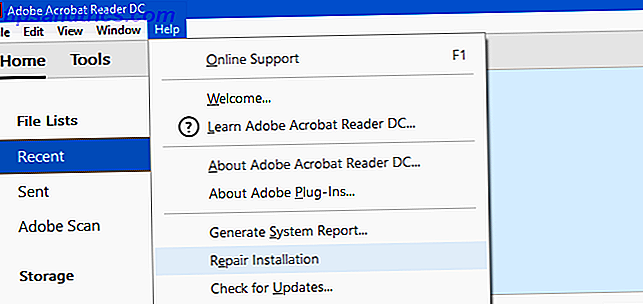
Εάν αυτό δεν λειτουργήσει, κρατήστε το Adobe Acrobat Reader ανοικτό και μεταβείτε στη Βοήθεια > Επισκευή εγκατάστασης . Μπορεί να είναι ότι τα αρχεία που βασίζεται στο πρόγραμμα για να τρέξουν έχουν καταστραφεί και αυτή η μέθοδος θα προσπαθήσει να τα διορθώσει.
Ακόμα καμία τύχη; Πατήστε το πλήκτρο Windows + I και κάντε κλικ στην επιλογή Εφαρμογές . Αναζήτηση στο Adobe Acrobat Reader, κάντε κλικ στη λίστα και κάντε κλικ στην επιλογή Κατάργηση εγκατάστασης . Στη συνέχεια, κατευθυνθείτε στον ιστότοπο της Adobe για να λάβετε και να εγκαταστήσετε την πιο πρόσφατη έκδοση. Αν το PDF σας εξακολουθεί να μην ανοίγει μετά από αυτό, μπορούμε με ασφάλεια να απορρίψουμε το πρόγραμμα της Adobe ως το πρόβλημα.
Δοκιμάστε να χρησιμοποιήσετε έναν εναλλακτικό αναγνώστη
Το Adobe Acrobat Reader δεν είναι η μοναδική επιλογή σας για την προβολή αρχείων PDF. Αξίζει να δοκιμάσετε ένα διαφορετικό πρόγραμμα για να δείτε αν αυτό είναι σε θέση να ανοίξει το PDF.
Στο παρελθόν έχουμε στρογγυλοποιήσει τους εναλλακτικούς, ελαφρούς αναγνώστες PDF 4 Πολύ ελαφρές εναλλακτικές λύσεις στο Adobe Reader 4 Πολύ ελαφρές εναλλακτικές λύσεις για το Adobe Reader Χρησιμοποιείτε ακόμα Adobe Reader για έγγραφα PDF; Ήρθε η ώρα να προχωρήσετε σε έναν εναλλακτικό αναγνώστη PDF που είναι ελαφρύς, εκκινεί γρήγορα και διατηρεί τα έγγραφά σας εξοικονόμησης. Διαβάστε περισσότερα που εστιάζουν στην ανάγνωση ενός PDF αντί για κάτι ξένο. Δύο από τις καλύτερες επιλογές, και οι δύο δωρεάν, είναι το Foxit Reader και το Sumatra PDF. Κάντε λήψη αυτών και δώστε τους ένα στιγμιότυπο με το PDF σας.

Ίσως επίσης να διαπιστώσετε ότι το Okular και το Evince είναι σε θέση να διαβάσουν το αρχείο PDF σας όταν άλλο λογισμικό δεν μπορεί. Αυτό συμβαίνει επειδή χρησιμοποιούν διαφορετική μέθοδο εμφάνισης για την εμφάνιση αρχείων PDF.
Αν εξακολουθείτε να αντιμετωπίζετε προβλήματα, τότε ήρθε η ώρα να αρχίσετε να εστιάζετε στην επιδιόρθωση του ίδιου του αρχείου PDF ή τουλάχιστον να το αποξεσβάζετε για αυτό που μπορείτε να αποθηκεύσετε.
Επισκευή ή ανάκτηση του αρχείου PDF
Έχουμε γράψει προηγουμένως για τη διαφθορά με τα αρχεία του Office Access & Recover Corrupt Αρχεία του Office με αυτές τις άκρες Πρόσβαση και ανάκτηση διεφθαρμένων αρχείων του Office με αυτές τις συμβουλές Το σημαντικό σας έγγραφο είναι κατεστραμμένο και δεν έχετε backup; Δεν χάνονται όλοι! Μπορείτε να προσπαθήσετε να επισκευάσετε το αρχείο ή να βρείτε ένα αντίγραφο ασφαλείας που δεν γνωρίζατε ότι είχατε. Διαβάστε περισσότερα, αλλά ορισμένες από αυτές τις τεχνικές μπορούν επίσης να εφαρμοστούν σε PDF, δηλαδή ψάχνοντας για προηγούμενες εκδόσεις του αρχείου και χρησιμοποιώντας εφαρμογές τρίτων.
Επαναφορά προηγούμενης έκδοσης αρχείου
Εάν το PDF σας χρησιμοποιείται για να λειτουργήσει και έχει καταστραφεί, μπορείτε να προσπαθήσετε να επαναφέρετε μια παλιά έκδοση. Τα Windows 10 έχουν ενσωματωμένη δυνατότητα δημιουργίας αντιγράφων ασφαλείας που θα μπορούσε να βοηθήσει. Μπορείτε να αποκτήσετε πρόσβαση σε αυτό πατώντας το πλήκτρο Windows + I και περιηγώντας στο Update & Security> Backup.
Εάν δεν έχετε χρησιμοποιήσει τη λειτουργία Backup τότε δεν μπορείτε να την χρησιμοποιήσετε αναδρομικά για να επαναφέρετε το αρχείο PDF. Εντούτοις, ίσως είναι συνετό να το ενεργοποιήσετε τώρα. Μπορείτε να μάθετε περισσότερα για αυτό και περισσότερα στον απόλυτο οδηγό δημιουργίας αντιγράφων ασφαλείας των Windows 10 Ο τελευταίος οδηγός δημιουργίας αντιγράφων ασφαλείας των Windows 10 Ο τελευταίος οδηγός δημιουργίας αντιγράφων ασφαλείας των Windows 10 Συνοψίσαμε όλες τις επιλογές δημιουργίας αντιγράφων ασφαλείας, επαναφοράς, ανάκτησης και επιδιόρθωσης που μπορούμε να βρούμε στα Windows 10. Χρησιμοποιήστε τις απλές συμβουλές μας και ποτέ δεν απελπίζεστε για χαμένα δεδομένα και πάλι! Διαβάστε περισσότερα .
Αν το έχετε ενεργοποιήσει, μπορείτε να δοκιμάσετε να χρησιμοποιήσετε τη λειτουργία Ιστορικό αρχείων για να επαναφέρετε το αρχείο PDF σε προηγούμενη έκδοση. Για να το κάνετε αυτό, ανοίξτε το File Explorer και μεταβείτε στο PDF σας. Κάντε δεξί κλικ και κάντε κλικ στην επιλογή Επαναφορά προηγούμενων εκδόσεων .
Αυτό θα εμφανίσει μια λίστα με όλες τις παλιές εκδόσεις του αρχείου που περιέχονται στο αντίγραφο ασφαλείας. Μπορείτε να ανοίξετε τα αντίγραφα για να τα ελέγξετε και, στη συνέχεια, να χρησιμοποιήσετε το κουμπί Επαναφορά για να τα επαναφέρετε στη ζωή.
Μια παρόμοια τεχνική θα ήταν να χρησιμοποιήσετε ένα πρόγραμμα ανάκτησης δεδομένων Τι είναι η ανάκτηση δεδομένων και πώς λειτουργεί; Τι είναι η ανάκτηση δεδομένων και πώς λειτουργεί; Εάν έχετε βιώσει μια σημαντική απώλεια δεδομένων, πιθανότατα έχετε αναρωτηθεί για την ανάκτηση δεδομένων - πώς λειτουργεί; Διαβάστε περισσότερα, όπως το Recuva, το οποίο θα σαρώσει τη μονάδα δίσκου σας και θα αναζητήσει παλιά αρχεία που έχουν διαγραφεί από το σύστημά σας. Εάν είχατε ένα παλιό αντίγραφο του αρχείου PDF που καταργήσατε, αυτή η τεχνική μπορεί να είναι καρποφόρα.
Δοκιμάστε να χρησιμοποιήσετε τις Εφαρμογές και τα βοηθητικά προγράμματα επισκευής PDF
Υπάρχουν εφαρμογές εκεί έξω που θα προσπαθήσουν να επιδιορθώσουν το PDF σας. Ορισμένα από αυτά δεν απαιτούν να κατεβάζετε οποιοδήποτε λογισμικό και μπορείτε να το εκτελέσετε στο πρόγραμμα περιήγησης, όπως PDFaid, Επισκευή PDF και PDF Tools Online. Δώστε όλα αυτά μια βολή, αλλά αν η διαφθορά είναι σοβαρή τότε μπορεί να μην μπορούν να βοηθήσουν.

Μπορείτε επίσης να δοκιμάσετε ειδικά προγράμματα επιδιόρθωσης αρχείων όπως το FileRepair1. Αυτό θα σαρώσει το PDF, θα αναγνωρίσει την αποτυχία και θα διορθώσει τι μπορεί. Δεν είναι πάντα επιτυχής σε κάθε περίπτωση, αλλά μπορεί να σας φανεί χρήσιμο.
Εξαγάγετε τα δεδομένα από το αρχείο PDF
Αν δεν είστε σε θέση να επιδιορθώσετε ολόκληρο το PDF, τότε ίσως μπορείτε να εξαγάγετε στοιχεία όπως το κείμενο και οι εικόνες.
Για το κείμενο, μπορείτε να χρησιμοποιήσετε προγράμματα που θα μετατρέψουν το PDF σας σε ένα αρχείο Word και θα σας επιτρέψουν να λάβετε το κείμενο με αυτόν τον τρόπο. Ωστόσο, βρίσκω ένα από τα καλύτερα εργαλεία είναι στην πραγματικότητα η ηλεκτρονική εφαρμογή PDF σε μετατροπέα Word που προσφέρει η Nitro? αν και μερικοί χαρακτήρες μπορεί να φαίνονται λίγο funky ανάλογα με τον τύπο της διαφθοράς.

Εάν το PDF περιέχει εικόνες, δοκιμάστε να ακολουθήσετε τον οδηγό μας για τον τρόπο εξαγωγής εικόνων από το PDF Πώς να εξαγάγετε εικόνες από αρχεία PDF και να τα αποθηκεύσετε για άλλες χρήσεις Πώς να εξαγάγετε εικόνες από αρχεία PDF και να τα αποθηκεύσετε για άλλες χρήσεις ενσωματωμένες εικόνες. Σας δείχνουμε πώς μπορείτε να εξαγάγετε εικόνες από ένα αρχείο PDF και να τις αποθηκεύσετε στην επιφάνεια εργασίας σας. Διαβάστε περισσότερα . Και πάλι, αυτό μπορεί να έχει διαφορετικά αποτελέσματα ανάλογα με το επίπεδο της διαφθοράς, αλλά σίγουρα αξίζει να δούμε τι μπορεί να αποσυρθεί.
Αποθηκεύστε το κατεστραμμένο έγγραφο PDF!
Ας ελπίσουμε ότι αυτές οι μέθοδοι ήταν χρήσιμες για την αποθήκευση του PDF σας. Ίσως να μην είχατε την δυνατότητα να ανακτήσετε τα πάντα (όπως είναι ο οργή της διαφθοράς), αλλά τουλάχιστον ίσως έχετε αποθηκεύσει στοιχεία του αρχείου.
Θυμηθείτε ότι θα πρέπει πάντα να έχετε ένα σταθερό σχέδιο δημιουργίας αντιγράφων ασφαλείας των Windows Ο Οδηγός δημιουργίας αντιγράφων ασφαλείας και επαναφοράς των Windows Η καταστροφή των οδηγών δημιουργίας αντιγράφων ασφαλείας και επαναφοράς των Windows πραγματοποιείται. Αν δεν είστε διατεθειμένοι να χάσετε τα δεδομένα σας, χρειάζεστε μια καλή ρουτίνα δημιουργίας αντιγράφων ασφαλείας των Windows. Θα σας δείξουμε πώς να προετοιμάσετε τα αντίγραφα ασφαλείας και να τα επαναφέρετε. Διαβάστε περισσότερα στη θέση σας για να βεβαιωθείτε ότι τα κατεστραμμένα δεδομένα δεν προκαλούν τον κόσμο σας να καταρρεύσει. Πάντα να έχετε ένα δευτερεύον αντίγραφο για να επαναφέρετε από.

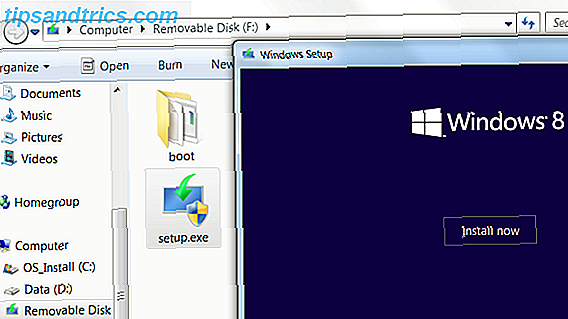
![GroupMe το κάνει απίστευτα απλό στο SMS της ομάδας φίλων σας [US Only]](https://www.tipsandtrics.com/img/android/928/groupme-makes-it-incredibly-simple-sms-your-group-friends-u.jpg)